Віджет музичного плеєра на iPhone часто є досить зручним інструментом. Він дозволяє без зайвих зусиль керувати музичним додатком, запускати, ставити на паузу, перемикати композиції та змінювати гучність, не розблоковуючи пристрій. Проте, іноді він може набридати, особливо коли постійно залишається на екрані блокування, навіть після завершення прослуховування вашої улюбленої музики. Але не варто хвилюватися, ви можете легко прибрати цей віджет з екрана блокування. Далі розглянемо 10 дієвих способів видалення непотрібного віджета музичного плеєра з екрана блокування вашого iPhone.
10 способів прибрати музичний плеєр з екрана блокування
Слід зазначити, що ці поради допоможуть вам позбутися віджета не лише Apple Music, а й інших музичних сервісів, таких як Spotify чи YouTube Music. Отже, незалежно від того, чи намагаєтеся ви виправити віджет Spotify, чи усунути проблеми з Apple Music, ці методи будуть вам корисні.
1. Завершіть роботу програми “Музика” примусово
Найпростіший спосіб прибрати віджет музики з екрана блокування – примусово закрити відповідну програму. Ось як це можна зробити на вашому iPhone:
На iPhone з Face ID
- Проведіть пальцем вгору від нижнього краю екрана, щоб відкрити перемикач програм. Утримуйте палець посередині екрана, а потім проведіть вгору по картці програми Apple Music, щоб закрити її.
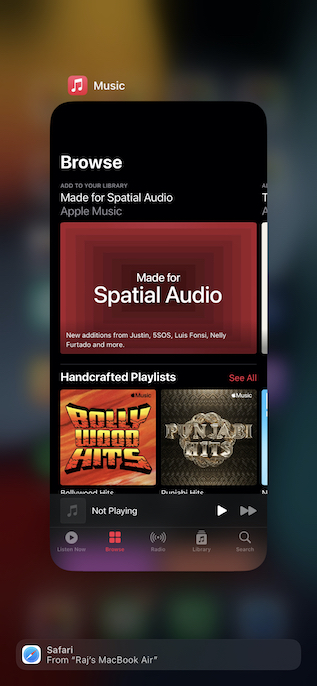
На iPhone з Touch ID
- Двічі натисніть кнопку “Додому”, щоб відкрити перемикач програм. Далі проведіть пальцем вгору по картці програми, щоб її закрити.
Після того, як ви примусово закрили музичний додаток, перезавантажте ваш iPhone. Перевірте після перезавантаження, чи вдалося прибрати набридливий віджет з екрана блокування пристрою iOS.
2. Видаліть віджет “Музика” з розділу “Сьогодні”
Якщо ви додали віджет музики в розділ “Сьогодні”, це може впливати на відображення віджета плеєра на екрані блокування. Спробуйте видалити цей віджет, щоб перевірити, чи це допоможе.
- Проведіть пальцем вправо від лівого краю екрана, щоб потрапити в розділ “Сьогодні”.
- Натисніть та утримуйте віджет “Музика”, а потім оберіть “Видалити віджет” у вікні, що з’явиться.
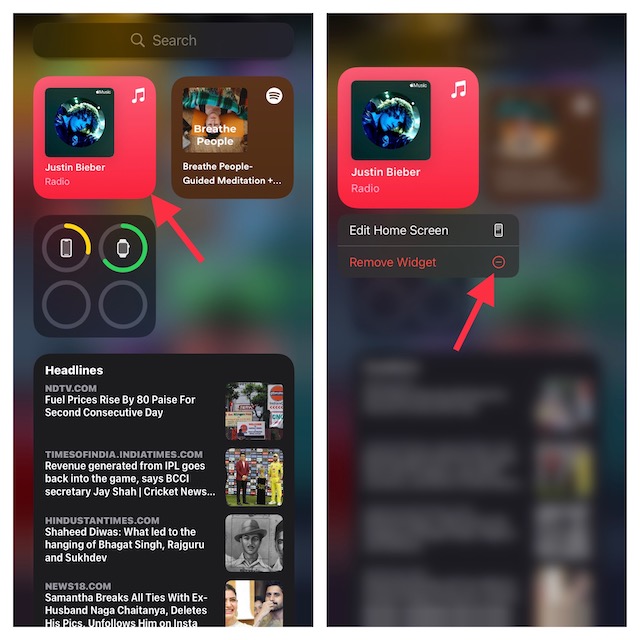
- Натисніть бічну кнопку, щоб заблокувати iPhone. Зачекайте декілька секунд і знову торкніться екрана, щоб перевірити, чи зник музичний віджет з екрана блокування.
3. Зробіть жорстке перезавантаження iPhone
Якщо музичний віджет досі показується на екрані блокування, жорстке перезавантаження (також відоме як примусовий рестарт) може допомогти. Цей метод часто ефективний при вирішенні подібних проблем. Ось як легко перезавантажити ваш iPhone:
Жорстке перезавантаження iPhone 8, iPhone X та новіших моделей
- Швидко натисніть і відпустіть кнопку збільшення гучності. Потім швидко натисніть і відпустіть кнопку зменшення гучності.
- Після цього натисніть і утримуйте бічну кнопку, доки екран не стане чорним і не з’явиться логотип Apple.
Жорстке перезавантаження iPhone 7 та 7 Plus
- Одночасно натисніть та утримуйте бічну кнопку і кнопку зменшення гучності, доки не з’явиться логотип Apple.
Жорстке перезавантаження iPhone 6s/6s Plus або старіших моделей
- Одночасно натисніть та утримуйте кнопку “Додому/Touch ID” і бічну/верхню кнопку, доки не побачите логотип Apple.
4. Перевірте, чи підключений ваш iPhone до Bluetooth-пристрою
Інколи, коли iPhone з’єднаний з Bluetooth-навушниками або автомобільною аудіосистемою, на екрані блокування може відображатися остання відтворена пісня з музичного додатка. Ви можете спробувати позбутися цього віджета, відключивши пристрій від вашого iPhone.
- Зайдіть в “Параметри” на вашому iPhone та оберіть розділ “Bluetooth”.
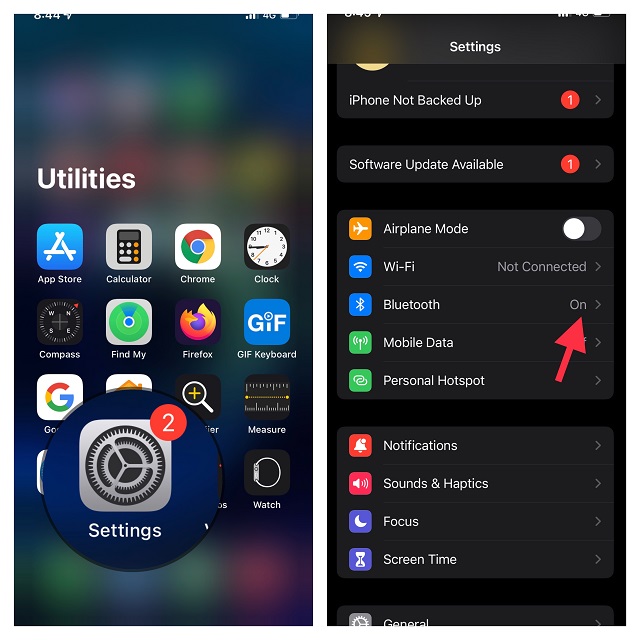
- Натисніть на значок “і” поряд з підключеним Bluetooth-пристроєм. Після цього оберіть “Забути цей пристрій” та підтвердіть.
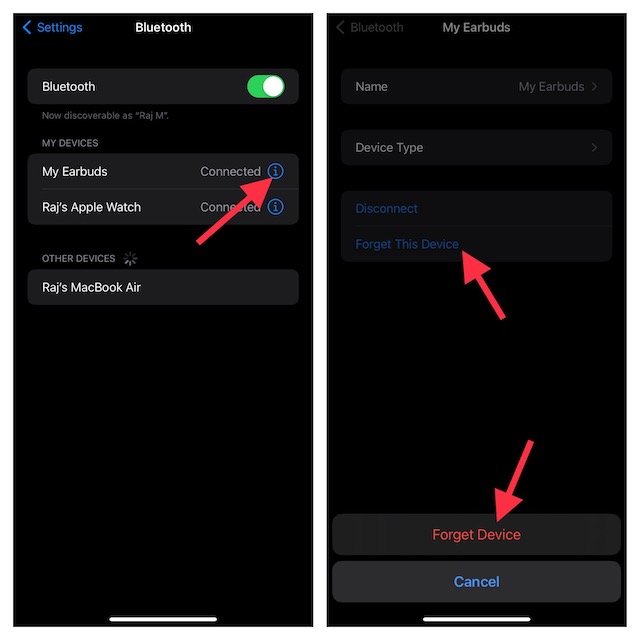
5. Вимкніть функцію “Перегляд сьогодні” та пошук на екрані блокування
Деякі користувачі, які стикалися з цією проблемою, повідомляли, що їм допомогло відключення функції “Перегляд сьогодні” та пошуку на заблокованому екрані. Хоча це звучить незвично, варто спробувати.
- Перейдіть в “Параметри” на вашому iPhone та оберіть “Face ID/Touch ID і пароль”.
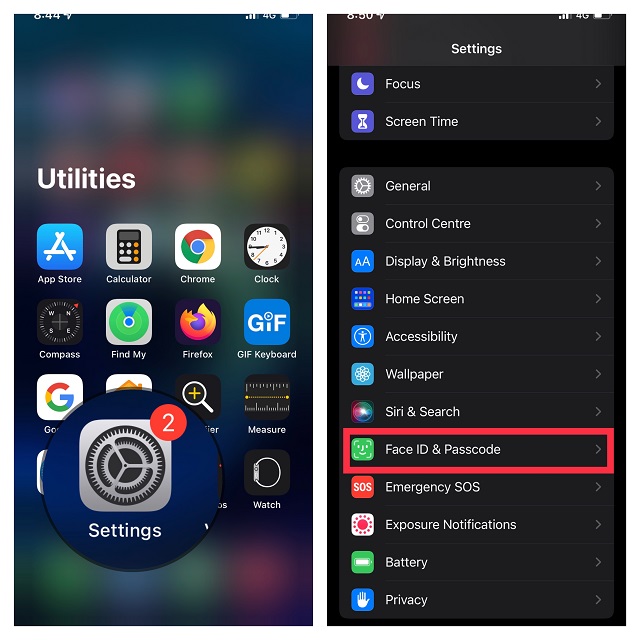
- Вимкніть перемикач “Перегляд сьогодні” та “Пошук”.
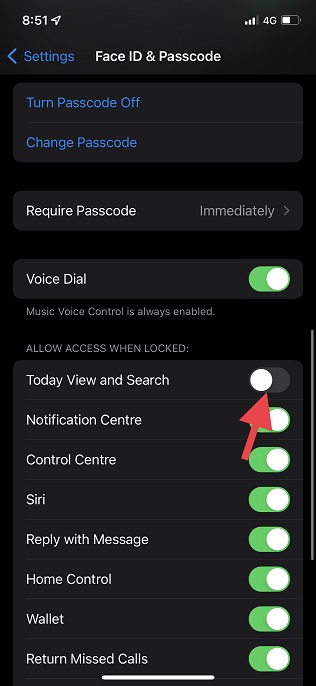
6. Забороніть Siri відображати пропозиції Apple Music на екрані блокування
Siri має багато можливостей, зокрема, вона стежить за тим, що ви слухаєте і пропонує вам відповідні варіанти на екрані блокування. Хоча це корисна функція, вона може бути причиною застрягання вашого музичного плеєра. Спробуйте вимкнути пропозиції Siri на екрані блокування, щоб спробувати виправити проблему.
- Відкрийте “Параметри” на вашому iPhone та оберіть “Siri та Пошук”.
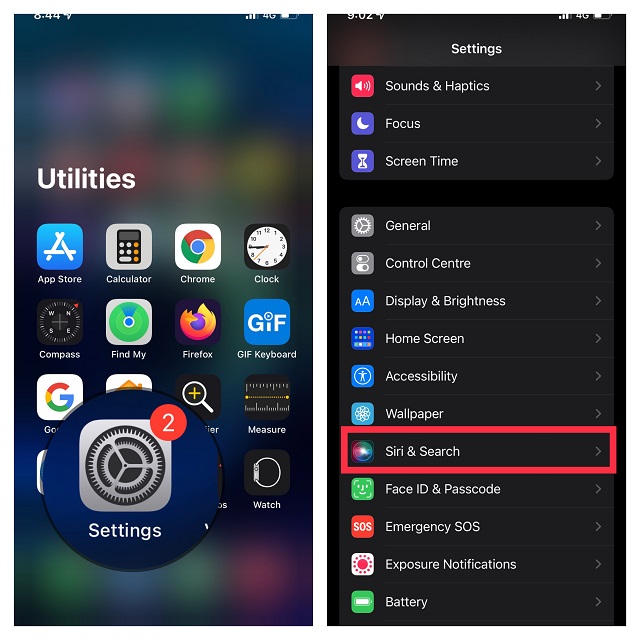
- Вимкніть опцію “Показувати під час прослуховування”, щоб Siri не виводила пропозиції на екрані блокування.
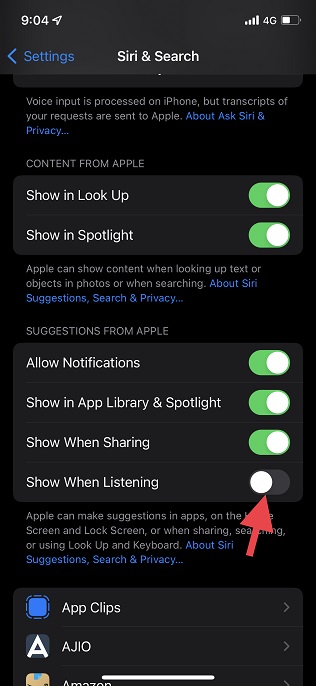
7. Скидання всіх налаштувань
Якщо ви зіткнулися з постійною проблемою, спробуйте скинути всі налаштування до заводських. Це видалить усі ваші поточні налаштування, що іноді допомагає вирішити проблему. Не хвилюйтеся про втрату даних, адже скидання налаштувань не видаляє медіа чи інші файли.
- Відкрийте “Параметри” на своєму iPhone і оберіть “Загальні”.
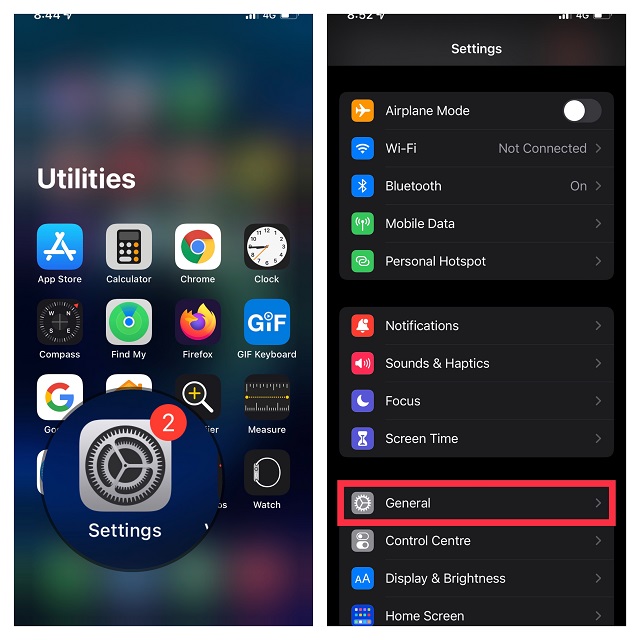
- Прокрутіть вниз та оберіть “Перенести або скинути iPhone”, а потім натисніть “Скинути”.
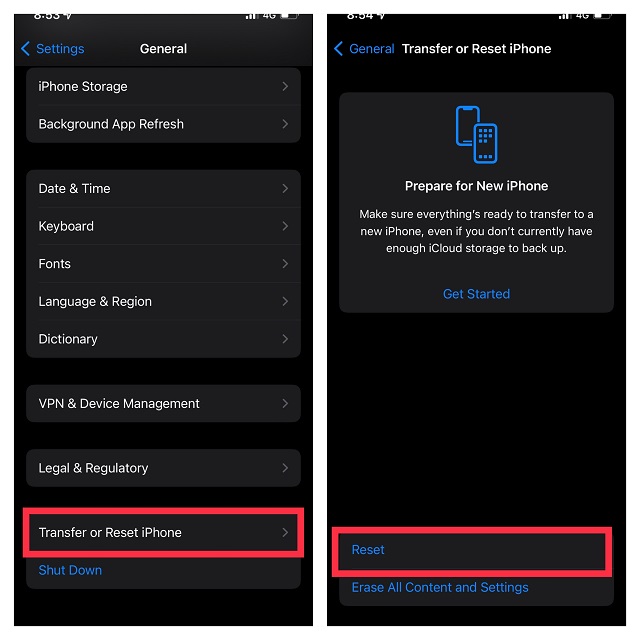
- Оберіть “Скинути всі налаштування” у меню, що з’явиться, та підтвердіть свій вибір.
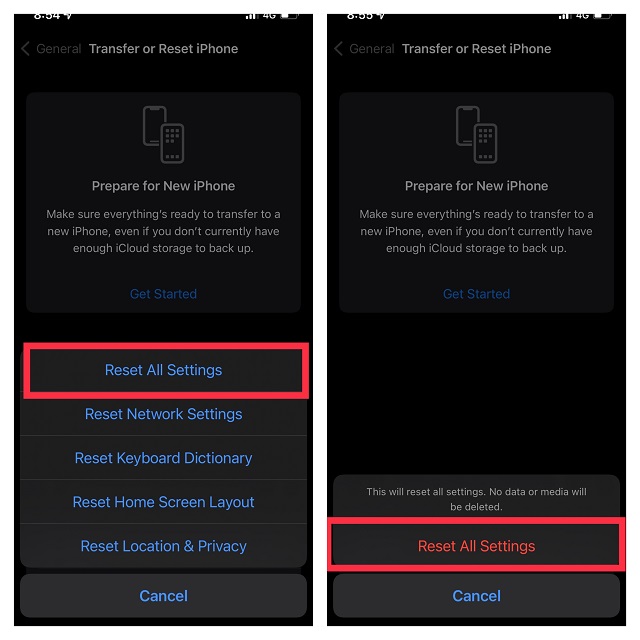
8. Оновіть iOS на вашому iPhone
Якщо віджет музичного плеєра досі залишається на екрані блокування, можливо, проблема пов’язана з програмною помилкою. Оскільки iOS 15, як і попередні версії, може мати деякі недоліки, не можна виключати наявність прихованої помилки.
- Відкрийте “Параметри” на вашому iPhone і перейдіть в розділ “Загальні”.
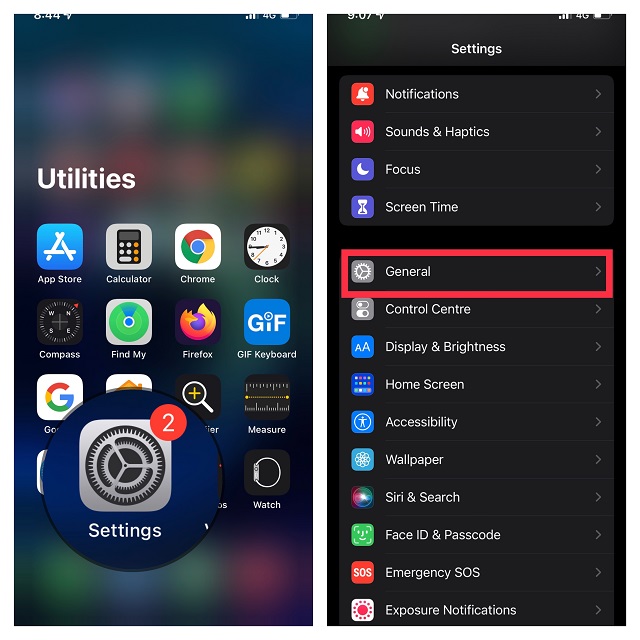
- Виберіть “Оновлення ПЗ” і завантажте та встановіть останню версію iOS на ваш пристрій.
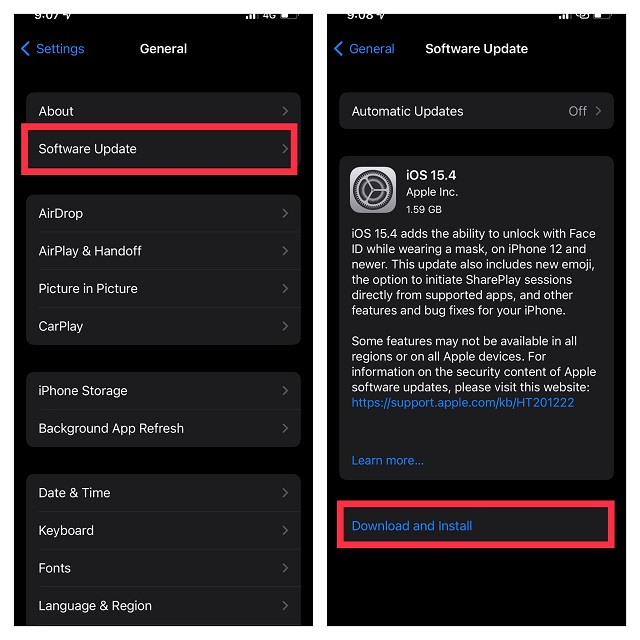
9. Видаліть та перевстановіть додаток Apple Music
Якщо жоден із попередніх способів не допоміг, спробуйте видалити музичний додаток та перевстановити його. Повторна установка часто допомагає виправити навіть складні проблеми. Спробуйте цей метод.
- Натисніть і утримуйте іконку музичного додатку, а потім виберіть “Видалити програму” у вікні, що з’явиться.
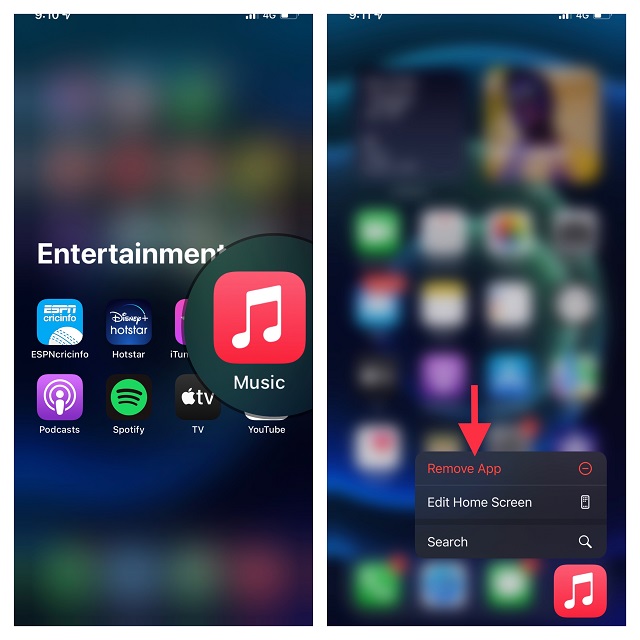
- Далі оберіть “Видалити програму”, а потім підтвердіть, натиснувши “Видалити”.
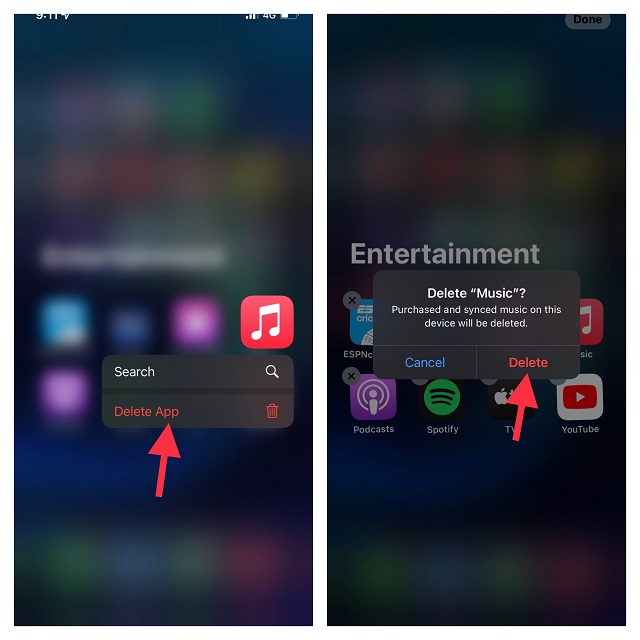
10. Крайній захід: відновлення iPhone як нового
Жоден з методів досі не допоміг? Можливо, настав час вдатися до крайніх заходів. Під цим мається на увазі повне відновлення iPhone до заводських налаштувань. Пам’ятайте, що цей процес видалить усі дані з вашого пристрою. Тому не забудьте зробити резервну копію заздалегідь.
- Підключіть ваш iPhone до комп’ютера та запустіть iTunes/Finder -> виберіть ваш пристрій. Якщо ви ще не створили резервну копію, натисніть “Створити резервну копію зараз”.
- Після цього натисніть “Відновити iPhone”.
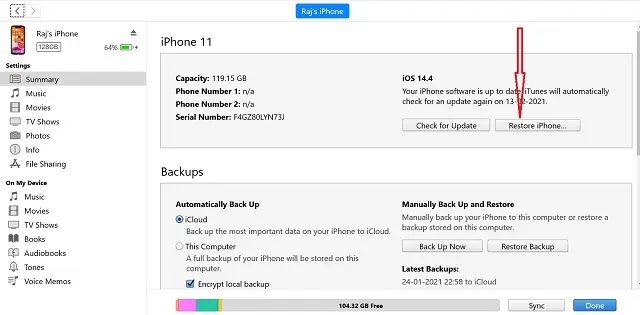
- Після відновлення налаштуйте ваш пристрій як новий. Під час налаштування вам буде запропоновано відновити дані з резервної копії. Зробіть це, якщо необхідно, і все готово.
Примітка:
Легко видаліть музичний віджет з екрана блокування iPhone
Отже, ми розглянули різні способи, які ви можете спробувати, щоб прибрати віджет музичного плеєра, якщо він застряг на екрані блокування. Найчастіше один із найпростіших методів допомагає вирішити проблему, але якщо нічого не спрацювало, повне відновлення iPhone може допомогти. Який метод з цього списку допоміг саме вам? Чи існують інші методи, які, на вашу думку, варто додати до цього списку? Поділіться своїми думками в коментарях.